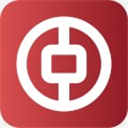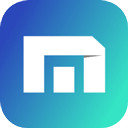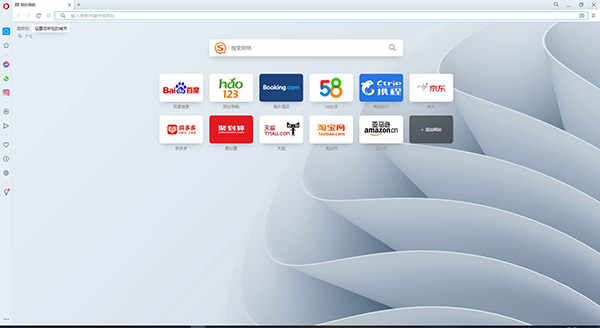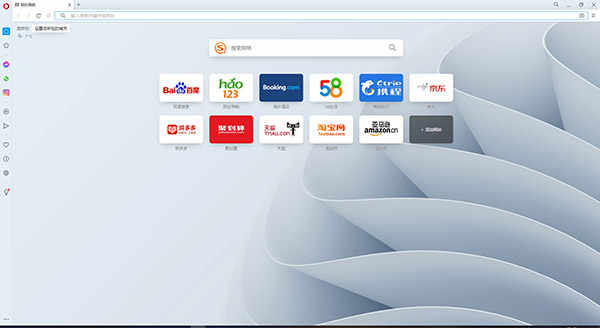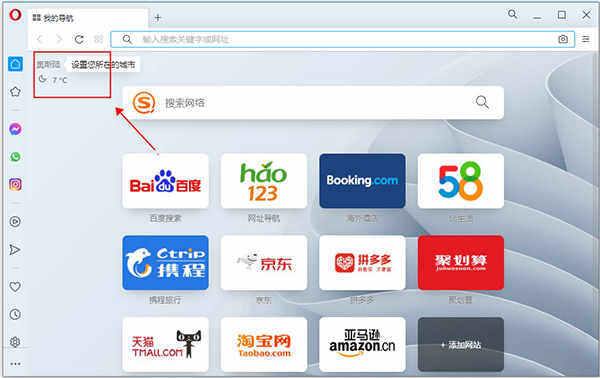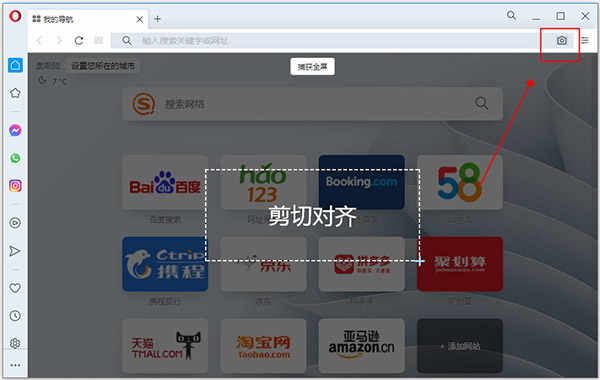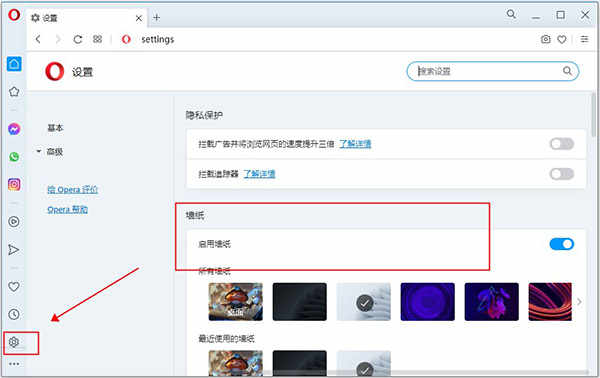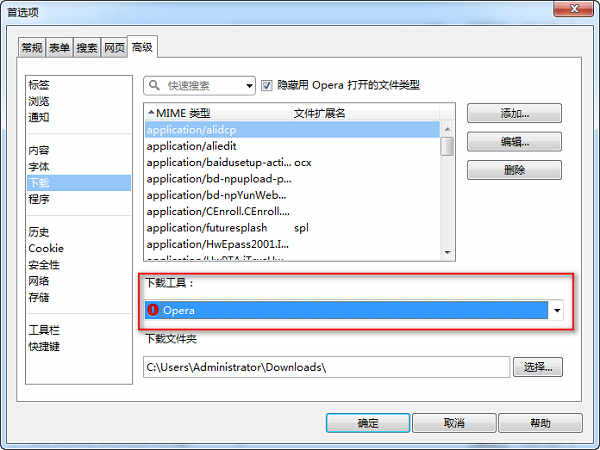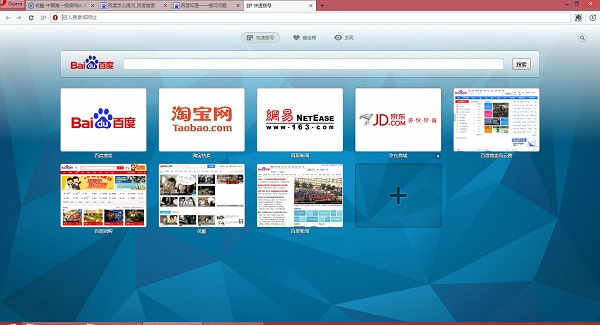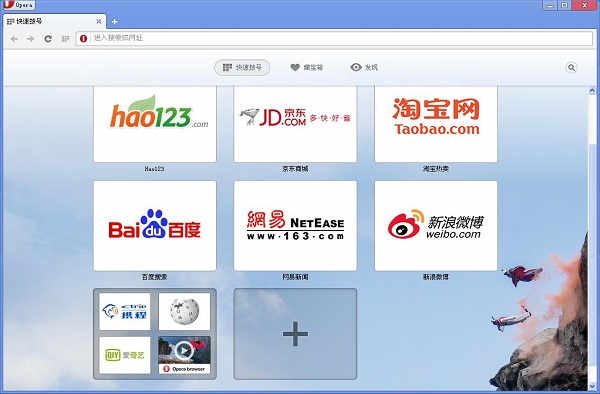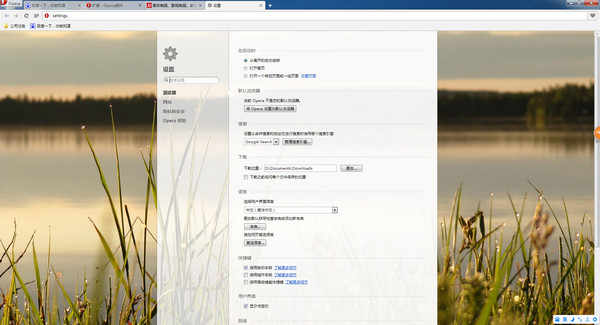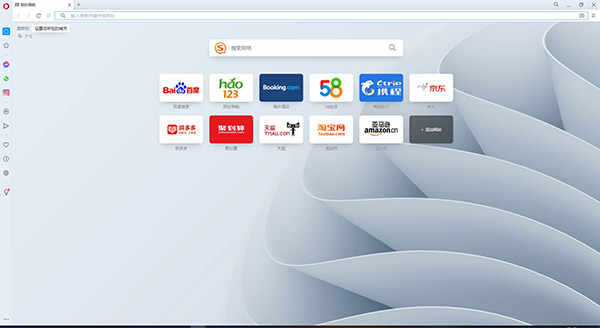详细介绍
欧朋浏览器电脑正式版是一款支持多页面标签式浏览的pc网络浏览器,创始于1995年4月,由挪威Opera Software ASA公司制作并发行。它虽然体积不大,但是功能强大,它内有标签浏览、鼠标手势、广告过滤、右键菜单、界面皮肤、搜索引擎等完善的网页浏览功能,可以让用户根据自己的喜欢和操作习惯,打造出完全属于自己风格的浏览器,不仅如此欧朋浏览器软件还有下载管理、邮件客户端、RSS阅读器、IRC聊天、新闻组阅读、快速笔记、幻灯显示(Operashow)等多项功能,进一步的提高了用户使用效率,极大的方便了使用者。而且相比其它浏览器,欧朋浏览器简化了浏览处理功能,还搭配内置广告拦截功能,实现更快速的网页加载体验。同时浏览器侧边栏中的内置 Messenger,聊天、浏览一举兼得,无需一直在标签页和应用程序之间切换,感兴趣的小伙伴快来下载体验吧。
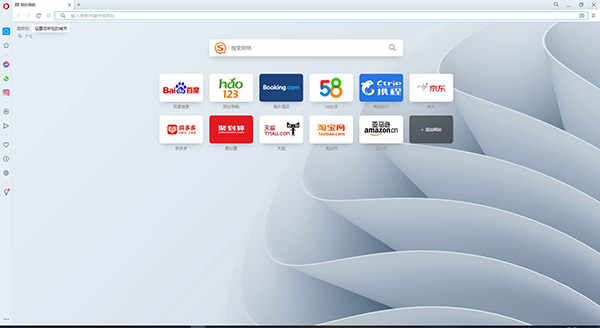
欧朋浏览器官方电脑版安装教程
1、在本站下载解压得到软件源程序
2、双击exe文件,点击安装

3、安装成功
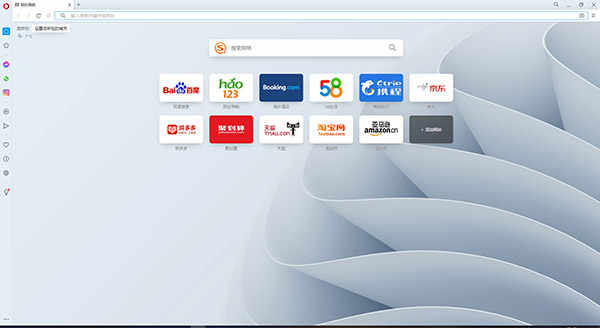
4、点击左上角可以设置自己所在的城市
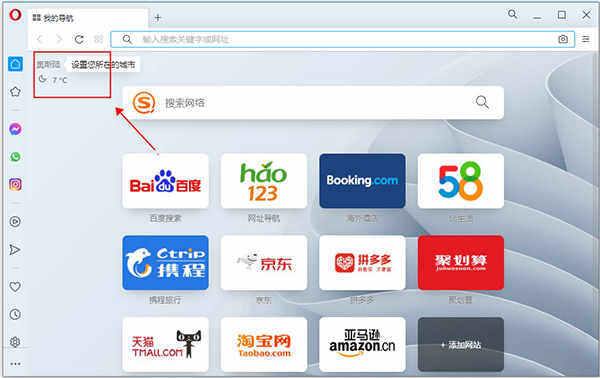
5、点击右上角的相机图标可以在网页内截屏
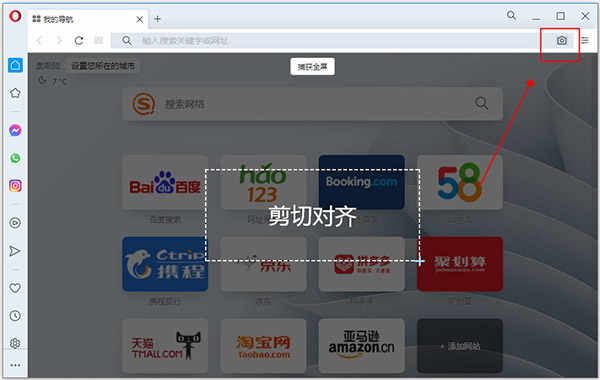
6、点击设置可以设置壁纸等
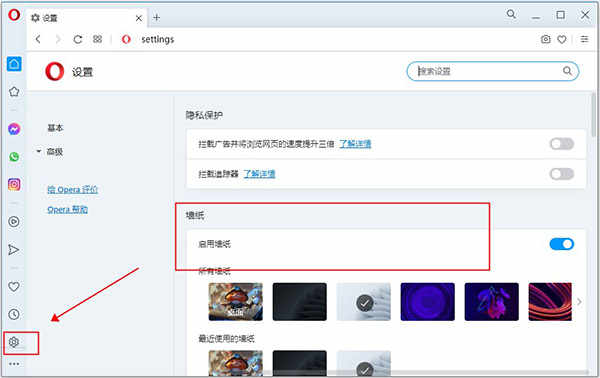
功能介绍
1、内容拦截
加速网页加载—拦截图像、弹出窗口和插件,随心控制。
2、鼠标手势
用鼠标导航网页,尝试 Opera 的鼠标手势。
3、邮件网摘整合
使用内置邮件客户端和在线 Feed 阅读器作为您的默认客户端。
4、重开已关页面
误关标签,可以直接从已关标签按钮打开。
5、密码管理器
保存用户名和密码,所有信息尽在指尖。
6、会话
保存开启的标签页,继续上次关闭 Opera 时的网页处开始浏览。内置拼写检查
即输即查,拼写检查支持 48 种语言。
7、Opera 蜻蜓
使用块设备跨平台的 Opera 蜻蜓工具进行调试。
8、Opera 邮件功能
使用最快的邮件客户端访问、整理和搜索您所有的邮件。
9、极速搜索
地址栏直接全文搜索您访问过的页面。
10、个性化 Opera
从上百皮肤中选择,或添加移除按钮、工具栏或改变整个布局。 Add or remove buttons, toolbars, or change the entire layout.
11、网摘预览
订阅 Feed 前可用整洁的多栏页面进行预览。
Opera怎样设置下载调用迅雷下载?
首先地址栏访问 opera:config#Use External Download Manager 勾选,保存,重启
然后在首选项就能看到下载器选择了
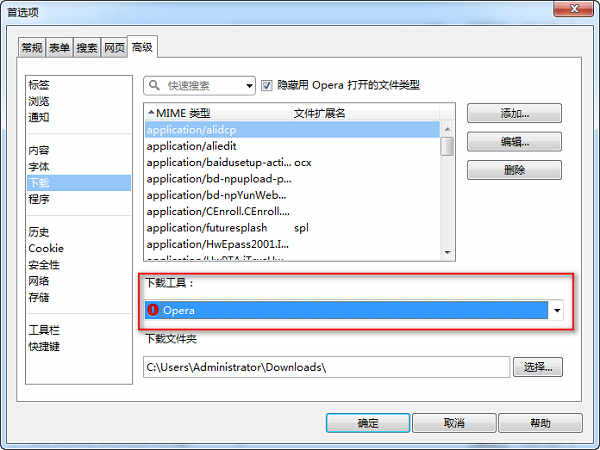
欧朋浏览器加速技巧
欧朋浏览器已经是一个运转起来非常快的浏览器,但是如果你让你选择:快速和更快速,你会选哪一个?我随意编辑了10个能让Opera更快的小技巧。很多更改可以在浏览器的Tools > Preferences进行,但有一些只能通过更改电脑内部的文件来进行,如:ini文件。
请注意我所描述的动作都是在我的电脑里进行。它让我感到加速后Opera的速度非常惊人。大多数技巧可以明显提高速度,无论它用什么方式来接入网络,而有些技巧则只能依赖于你的带宽。
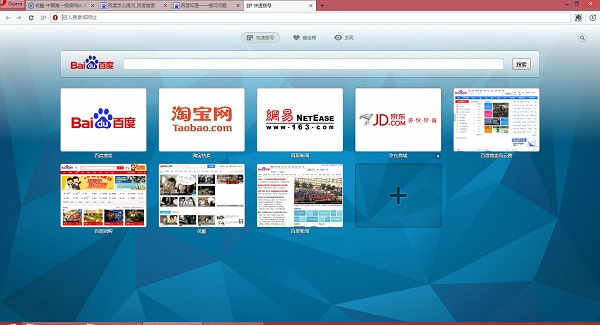
1、禁用完全使用名字和本地网络查找
无论你输入地址栏什么样的名字,即使是一个单词,Opera都会搜索你的书签,看看本机中有没有匹配的名字。Server Name Completion试图自动添加字首和字尾。禁用这个功能也许对某些用户非常有用,CPU也会让浏览器跑得更快。点击Tools > Preferences,选择Advanced和菜单左边的Network。点击Server Name Completion和禁用“Look for local network machine“和“Try name completion, using“。
2、在检查更新前增加图片的临时储存次数
Opera下载图片到它的临时空间里以便下次访问时图片显示的更快(在你的硬盘里)。通常Opera会在每五小时里检查网站里的图片是否更新。如果你增加了次数,那么也增加了你的运转。
打开Tools > Preferences,点击Advanced。在菜单左边选择History,然后在图片检查(image checks)栏中选Every 24
hours或every week。你可以永远刷新临时空间只要在你访问网站时按下F5键即可。
3、移除不需要的复制插件
在地址栏中输入“opera:plugins“,它会显示目前所有的插件目录。检查一下里面是不是有你不需要的插件。如:如果你在Opera中从来都不用Realplayer那么就应该去除它。
要去除不用的插件的话,可以在本机的Opera main directory打开plugin-ignore.ini和加入你不需要的插件名字。
另一个复制插件问题是是他们也来自Firefox,如果你在同系统上安装了Firefox。你可以禁用他们,在地址栏中输入”opera:config”。然后在“User Prefs“中的“Plugin Path“里删除Firefox reference。
如果你升级Opera的话可以重新建立你的profile(长时间使用Opera)
这仅仅适合哪些升级Opera很多的用户。我在Opera版本6 的时候就使用它,每次升级都是建立在老版本上。他们的ini文件非常混乱,尤其是Opera版本6的ini文件依然在所有的Opera版本上运用。陈旧和不正确的ini文件会导致所有的问题(网页显示慢、CPU消耗太多)。
简单的办法是背份Opera6.ini文件到你的Profiles的Opera Installation,然后删除它。请注意在做这步前必须关闭Opera。然后重新打开Opera,它会自动建立一个没有旧资料的新Opera6.ini。
如果你进入Opera你将失去一些个人资料和以前的信息。但可以使用Preferences来获得个人信息,以后使用about:config也没有任何问题。
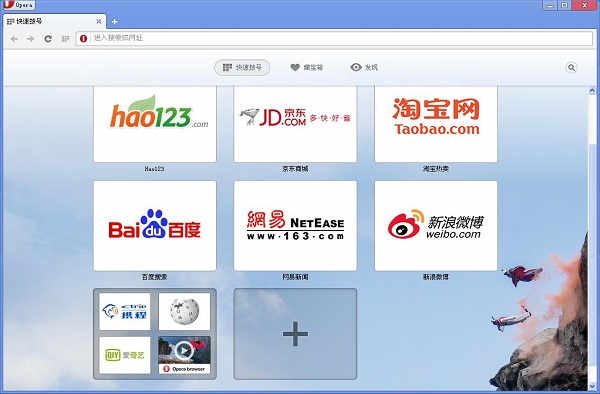
4、取消Turbo mode
作为提速的技巧开始取消Turbo mode也许会有一点怪的感觉,不过以后会很快地清晰。Turbo mode意味着Opera预先储存图片,也就是说你看到全部的图片时其实它并没有完全下载。这时,电脑的CPU和记忆卡处在用尽的状态下,特别是对那些速度慢的电脑。可能对速度快的电脑并不明显。
输入“about:config”和在搜索条里输入“Turbo“,点“Enter“。取消Turbo Mode和点击保存。
Increase the number of total connections增加连接的数量
如果你一次打开很多窗口同时浏览一些网站的话,你也许想增加最大的连接数量,这可能会出现一个对那些使用宽带的用户来说在浏览网站时有比较大的冲击,但也许对那些比较慢的连接来说没有什么特别,如低于256K的速度。
输入”about:config”,在搜索条里输入“connections“,点。更改Max Connections Total中的20,我建议是32至64。保持Max
Connections per Server的原来设置。如果你想试试慢的设置的话,可以更改为4。
5、减少历史纪录里过去访问的网页
Opera保存至少500个过去访问过的网站。好处是Opera显示所有网址适配你输入的网址,无需完全输入地址就可以操作滚动条和下载网页。这是Opera启动时需要的冲击。
一个临时解决的办法是手动清除历史纪录,另一个好的办法是减少Opera储存的网站。
点击Tools > Preferences,打开“Advanced“,在左边的菜单里选”History”,在“Addresses”栏里点击“Clear”。你可以试试是不是能减少储存的网页和增加速度。我从来不用这个功能,总是把它设定为0。你也许可以设定为100。
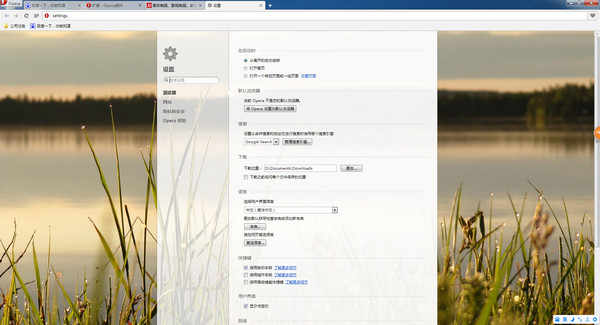
6、更改Expiry设置
一些网站的站长想让你浏览他们的网站时每次都刷新以便于它显示新的广告条。这个作用让Opera不使用已经储存在缓存里的网站资料,而完全从网站那里直接下载。
我们可以不用理会网站的Expires Meta,只要在Opera configuration中更改两个设置。
在地址栏中输入“opera:config“,点“Enter“。在搜索栏里输入”Expiry”,点“Enter“。然后把Check Expiry History和Check
Expiry Load中的数字更改为1。
7、快速保存图片
这可能是实用性大于改善性的技巧之一,但我觉得还是有必要包含在这里。取代右键保存图片的方法是可以简单地按住CTRL键,左键点击图片。它会跳出下载窗口,你可以立刻保存它。
延缓邮件和rss在启动时的连接
Opera在启动时会优先区分邮件和rss。这意味你可以看到在启动时的很多硬盘运转,它显然会影响Opera的速度。延缓每个每个账户的独立性可以防止Opera在启动时变得缓慢。
在你本机中的accounts.ini文件,它应该在Opera mail folder里。每个账户都有一个Initial Poll Delay=X,这个“X”可以设定为至少60(秒),rss feed可以为120或更多。
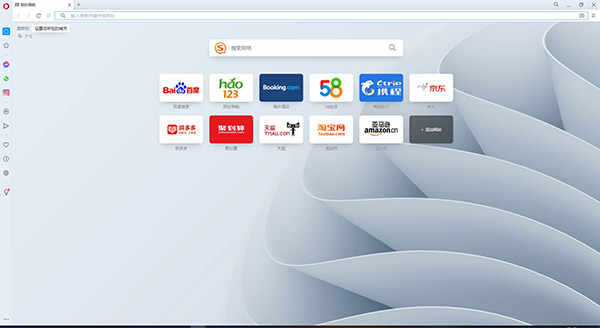
欧朋浏览器键位设置
1、你可以用Ctrl+Z恢复被关闭的标签;
2、按下F8便能快速将焦点切换到地址栏上,另外还能用H键快速打开地址栏下拉菜单;
3、按下Shift+Z键或是按住左键点击右键你便能使用Opera的快进功能。所谓快进功能,即是根据链接文字(比如"下一页")来自动转到下一个页面。你可以在Opera主目录下的FastForward、ini里编辑快进关键字;
4、按下F12可以呼出快速参数菜单,而Ctrl+F12和Shift+F12分别是首选项和外观的快捷键;
5、在书签属性里你可以设置书签的昵称。例如,为您最喜爱的电视节目预报网站指定昵称“tv”。要访问该节目预报网站,只需在地址栏中输入“tv”;
6、按Ctrl+F7便能强制显示/隐藏滚动条,类似的,你还能用Ctrl+F8和F11+Alt分别控制地址栏和菜单栏的开关;
7、你可以按下,(逗号)快速搜索页面内的链接,而按下。(句号)则是搜索页面内的文字。不过由于这项功能不支持输入中文,你可以通过剪切板粘贴关键词来搜索中文;
8、按1和2你就可以快速在前后两个标签间跳转。另外你还能用Ctrl+Tab或是右键+滚轮来切换标签;
9、在按住Ctrl键的同时单击图片,便能快速保存图片;
10、在地址栏输入网址后,你可以用Enter+Ctrl进行网址的自动完成。而如果在页面里按下Enter+Ctrl,Opera便会使用Wand功能自动登录;
11、在Opera的源代码查看标签内,你可以随意修改网页源代码,然后按下"应用修改",Opera便会载入你修改后的页面;
12、把地址栏前的小图标拽到桌面上,便会自动创建当前页面的url快捷方式;
13、在地址栏里敲入g+空格+关键词就能快速使用Google进行搜索。你还能在首选项-搜索-编辑内自定义不同搜索引擎的关键字(就是那个g);
14、双击Opera的某一笔记便能打开这项笔记的源页面;
15、按下Q或A键可以在页面内的链接中跳转,用W和S键可以在标题间跳转,而D和E键则是在元素间跳转;
16、按下I键可以重新载入页面内的全部图片,而Shift+I则是显示/禁用图片;
17、在查看菜单下你可以选择使用小屏幕功能模拟手机浏览,Shift+F11是这项功能的快捷键;
18、按住Ctrl键的同时滚动鼠标滚轮便能zoom页面,Ctrl+中键则是恢复页面;
19、在使用Opera下载影音文件时你可以直接双击文件进行预览;
20、查看邮件时按下A+Ctrl+Shift就能将全部邮件标为已读。
软件评测
欧朋浏览器官方版是一款比较小巧精致的浏览器。Opera的速度较快、使用系统资源较少,并且也不占太大空间。在这些好处的情况下,它也没有出现用起来会崩溃、太卡、功能太少的问题,日常的基本操作等等都可以使用它。而且Opera浏览器还有一些让人舒心的插件,例如广告拦截、在线翻译等等,非常不错,值得一试。
更新日志
v93.0.4585.11版本— 插件以独立进程运行;
— 新增64位版本,Mac和Windows用户可以尝试一下;
— 新的Opera主题允许用户采用自己喜欢的图片、颜色等作为背景;
— 增强地址栏功能;
— 支持硬件加速和WebGL:支持利用CPU、GPU进行图形渲染,这两个功能当前默认关闭,将EnableHardwareAcceleration设置为1开启硬件加速,将EnableWebGL设置为1开启WebGL。
— 新增了对Right-to-Left (RTL) Script的支持,增强了对一些语言的稳定性的支持,新增了对阿拉伯语、波斯语、乌尔都语以及希伯来语的支持。
— Windows和Tabs API:扩展如今可以与标签、创建标签组、管理窗口进行交互;
— 支持更多HTML5、CSS3标准。
选项
硬件加速开关:opera:config#UserPrefs|EnableHardwareAcceleration
WebGL 开关:opera:config#UserPrefs|EnableWebGL
0=禁用,1=自动,2=强制开启。此版默认均为自动。
改进主题
现在 Opera 12 不再有 Skin/皮肤 ,改口叫 Theme/主题。